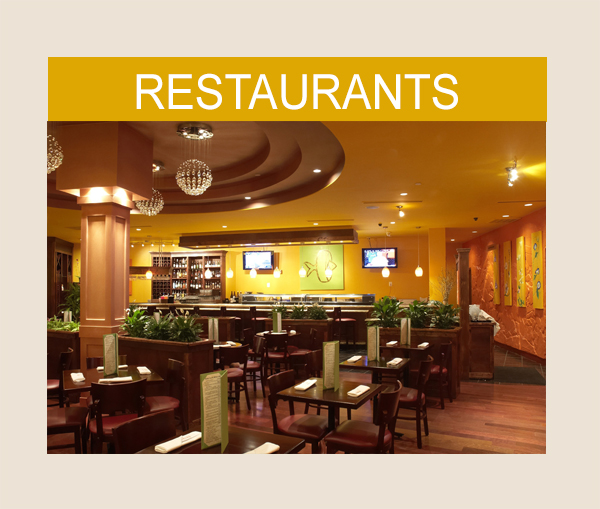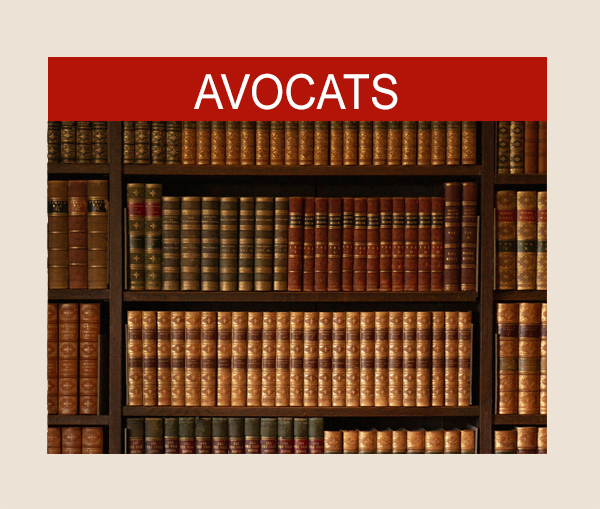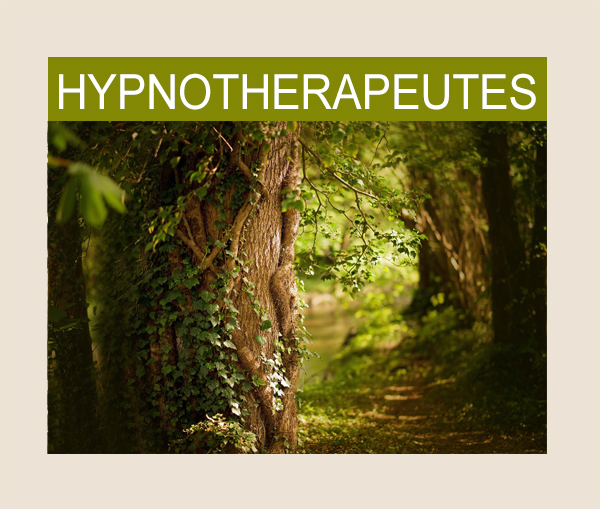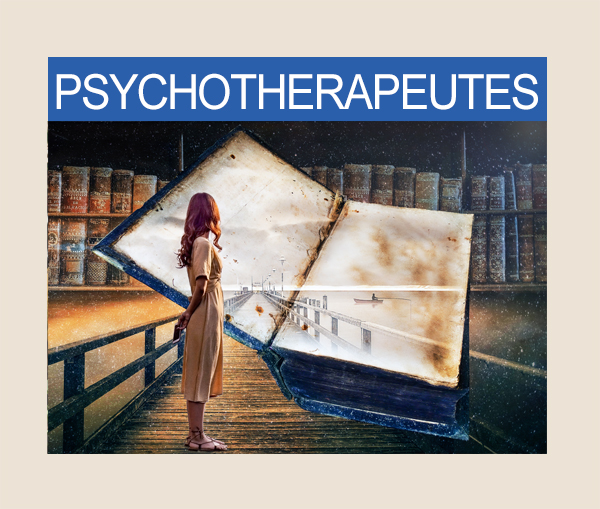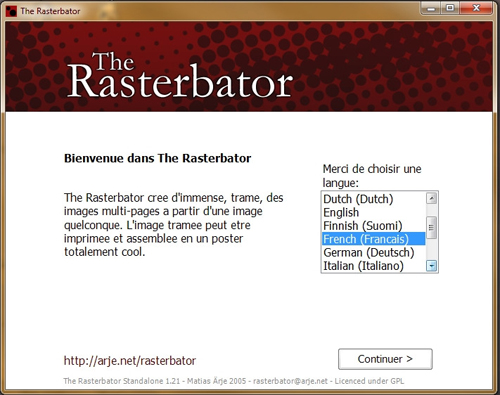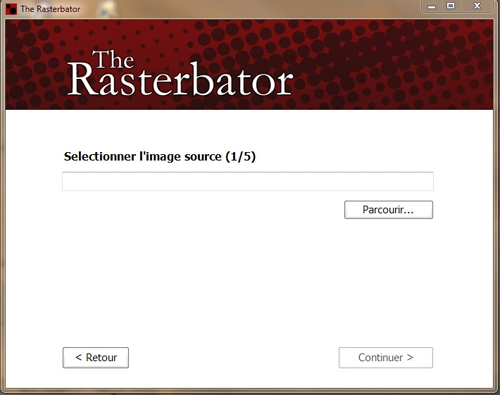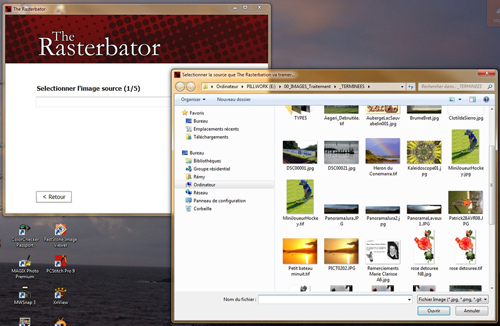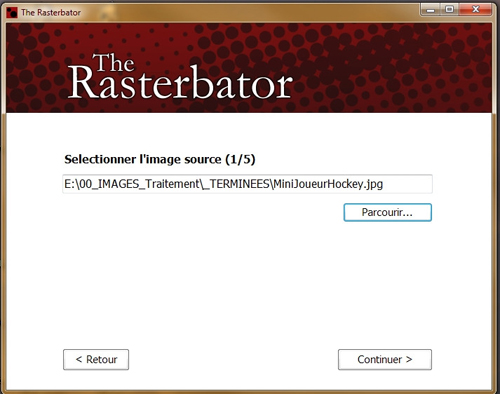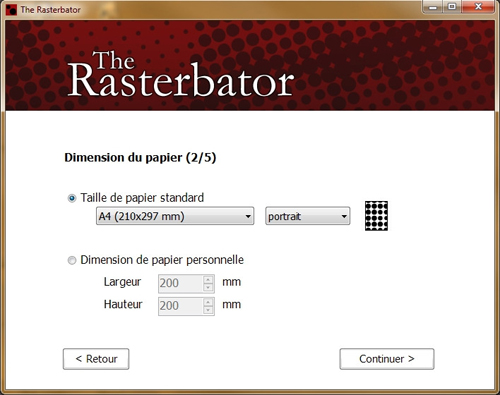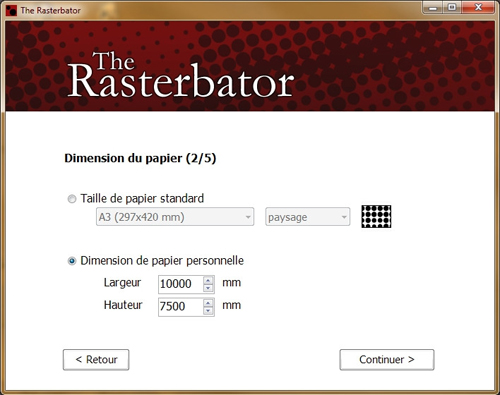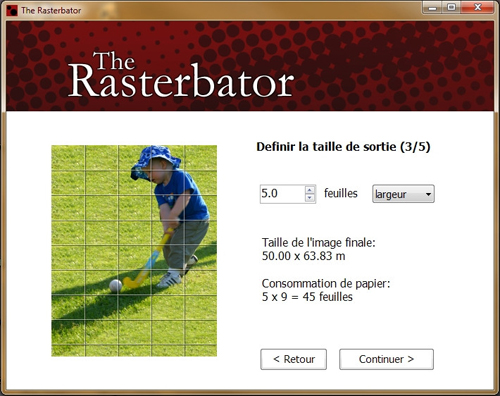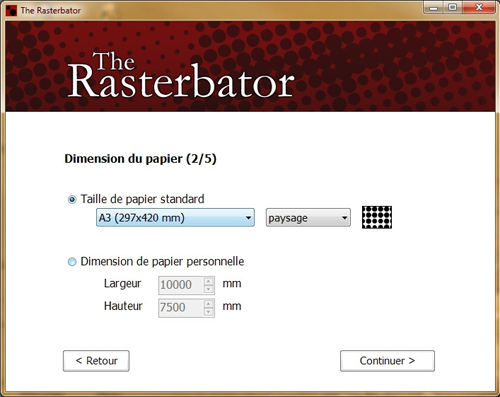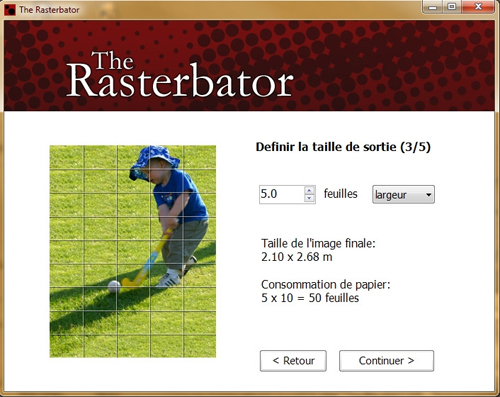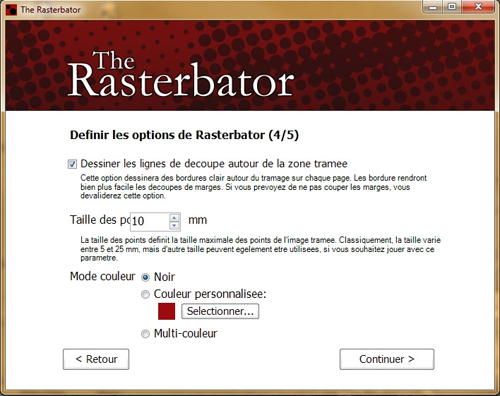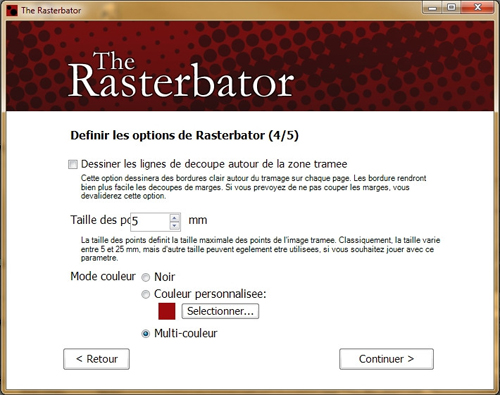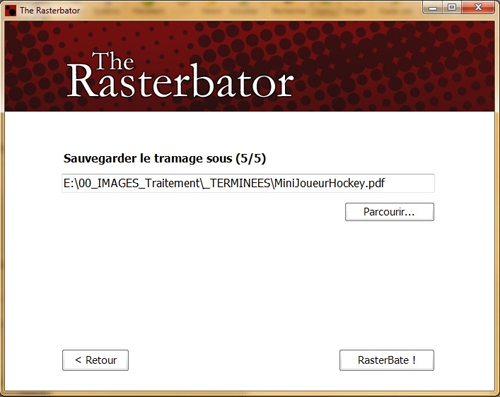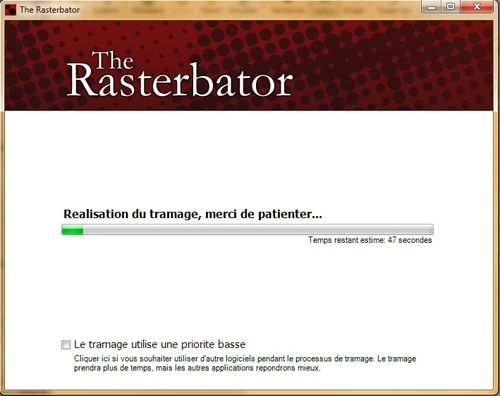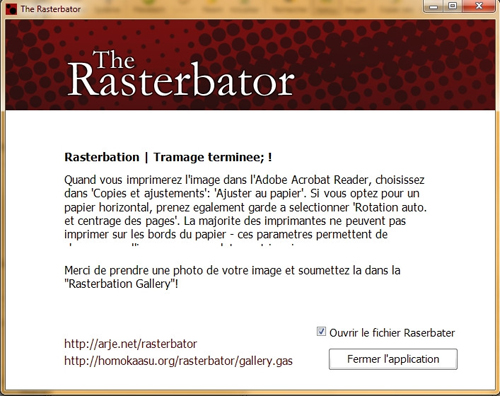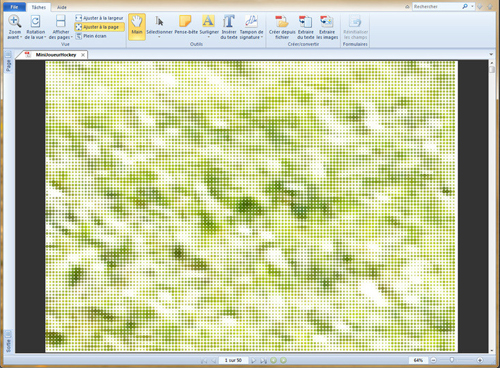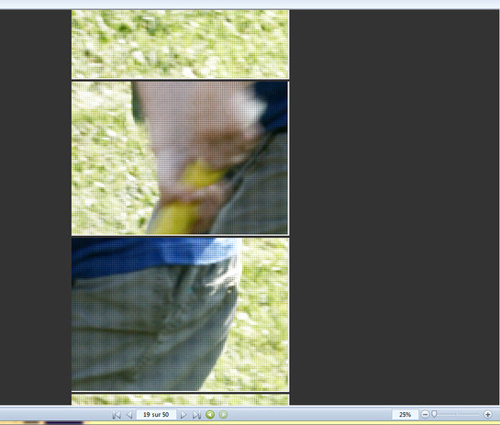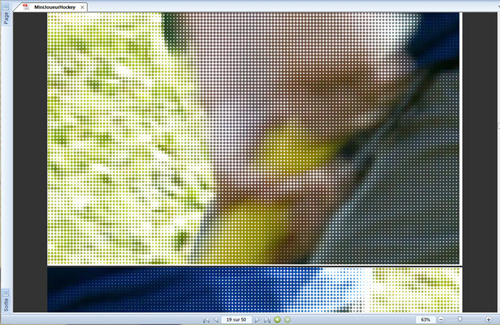Espace Shopping : Les logiciels photo - Recherchez - Camparez
Par : Rémy Pilliard
Imprimer une image de 2m sur 3m avec une imprimante A4 !
|
The Rasterbator Réaliser un poster de la grandeur d'un placard publicitaire avec une petite imprimante A4 ou voire mieux, une A3, c'est possible et même gratuit. En quelques clics et 3-4 décisions, votre imprimante vous fournira une image tramée comme les affiches placardées aux arrêts de bus par exemple. En 10 mètres sur 7,50m si le coeur vous en dit ! Très simple à utiliser, tout se fait par étape et il n'y a qu'à suivre le guide pour obtenir un résultat surprenant. Au démarrage, le logiciel propose un choix de 14 langues. Certes, la traduction n'est pas parfaite mais c'est suffisamment compréhensible pour être facilement utilisable. Il y a bien évidemment le français, l'anglais, l'italien, l'allemand, mais aussi le roumain, le norvégien, etc. Mais ce n'est pas le seul point fort. (Image 1) Comme si cela allait de soi, l'étape suivante consiste à choisir son fichier. (Images 2, 3 et 4). En cliquant sur continuer, l'écran demande le paramétrage du papier que l'imprimante est capable fournir. Les papiers standards sont limités au format A4 et A3 européens et Legal et Letter US. (image 5) Il est possible d'indiquer une imprimante jusqu'à 1m de largeur mais il y a fort à penser que les utilisateurs seront peu nombreux. (Images 6 et 7) Plus raisonnablement, avec une A3 il sera possible d'obtenir de belles dimensions en sortie, flirtant aisément avec les mètres. Il faut toutefois garder à l'esprit que l'image sera tramée (rasterisée pour les inconditionnels de l'anglicisme) ce qui implique de s'éloigner plus l'image est grande. Difficile de garnir le mur de la chambre de 2m sur trois avec une image de faible résolution ! Par contre, on peut découper l'image en autant de sous-images que l'on veut en gérant le nombre de feuilles de l'imprimante à juxtaposer. Avec une imprimante A3 au format paysage, 5 feuilles de larges s'affichent tout de même sur 2,10m. (Images 8 et 9) L'action suivante consiste à choisir de mettre des lignes de coupe pour ajuster les images, ainsi que la taille des points en millimètres qui constitueront la trame. On peut également y personnaliser la couleur d'affichage entre noir et blanc, une couleur personnalisée ou tout en couleur. (Images 10 et 11) La phase de choix est presque terminée car il ne reste plus qu'à définir où stocker ce fichier au format pdf. (Image 12) Et c'est parti pour le « Rasterbate » pour quelques secondes ou minutes selon le processeur et les choix effectués. (Image 13) Après quoi, en fermant l'application on peut admirer le résultat avec un lecteur de PDF, du genre Adobe acrobat reader. Ne pas oublier de noter les instructions d'assemblage figurant dans la dernière étape avant de fermer le Rasterbator. (Image 14) Rasterbator est disponible sur des sites de distributions de logiciels et sur le site de son créateur à l'adresse http://arje.net/rasterbator. A noter qu'il est possible de le faire tourner sur un système Mac à en croire les discussions sur le site à cette adresse http://arje.net/rasterbator_on_mac, en anglais uniquement mais c'est déjà çà.
Crédit photo: Images et copies d'écran de l'auteur. Rémy Pilliard |
1 Interface ouverture 8 Paramètre A3 9 Sur 50 pages 10 Epaisseur des points 11 Paramétrages de l'impression 12 Choix de la destination 13 Tramage 14 Terminé 15 Page 1/50 à 64% 16 Pages 1819/50 à 25% 17 Page 19/50 à 63% |
 |
Pour en savoir plus sur l'auteur de cette rubrique Chronique par Rémy Pilliard Photographies d'auteur Site : http://www.d-aprilli.net/ E-mail : remy.pilliardATphotophiles.com (remplacer AT par @) |